[视频]Win10怎么样把应用固定到任务栏
关于万道剑尊Win10怎么样把应用固定到任务栏,期待您的经验分享,千言万语,表达不了我的感激之情,我已铭记在心
!
更新:2024-01-21 21:21:34头条经验
来自腾讯视频https://v.qq.com/的优秀用户电动车的那些事儿,于2018-05-19在生活百科知识平台总结分享了一篇关于“Win10怎么样把应用固定到任务栏黑洞”的经验,非常感谢电动车的那些事儿的辛苦付出,他总结的解决技巧方法及常用办法如下:
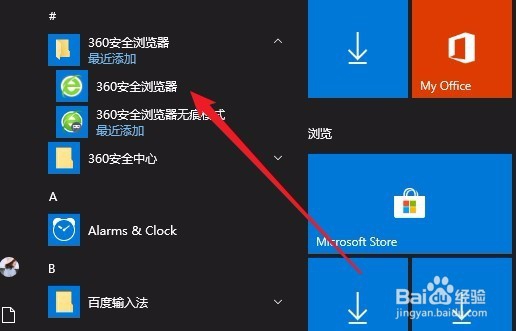 [图]2/3
[图]2/3 [图]3/3
[图]3/3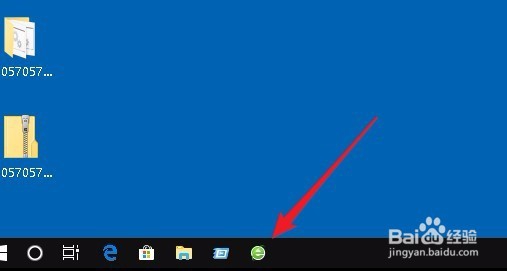 [图]
[图]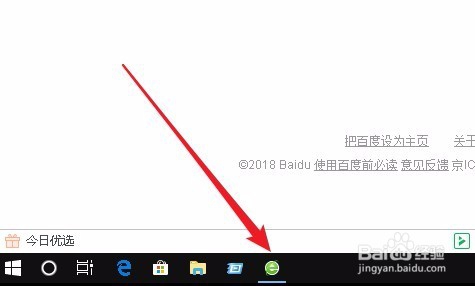 [图]2/2
[图]2/2 [图]
[图]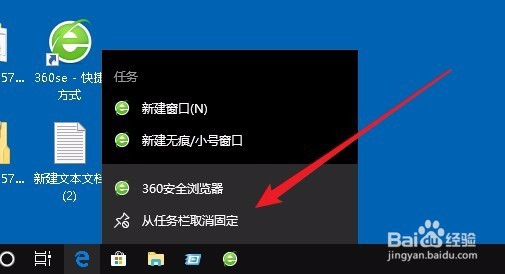 [图]
[图]
92905在Windows10系统使用过程中,为了方便操作,可以把一些常用的应用固定到任务栏上,那么怎么样把需要的应用固定到任务栏呢?下面就以360浏览器为例来进行说明吧。
工具/原料
Windows10方法/步骤1
1/3分步阅读在Windows10系统桌面,点击左下角的开始按钮,在弹出的菜单中找到360安全浏览器菜单项。
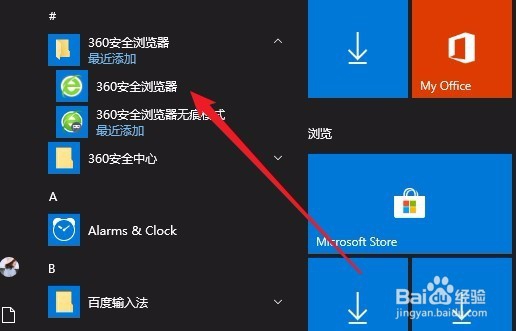 [图]2/3
[图]2/3右键点击360安全浏览器菜单项,在弹出菜单中依次点击“更多/固定到任务栏”菜单项。
 [图]3/3
[图]3/3这时就可以在任务栏中看到刚刚固定的360浏览器图标了。
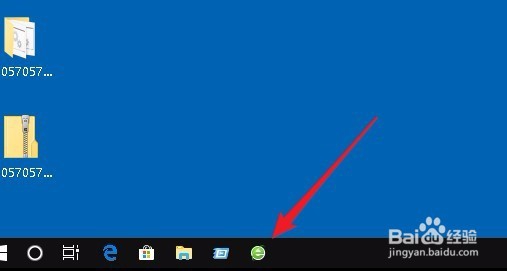 [图]
[图]方法/步骤2
1/2我们也可以先在Windows10系统打开360浏览器,这时可以在任务栏看到浏览器的图标。
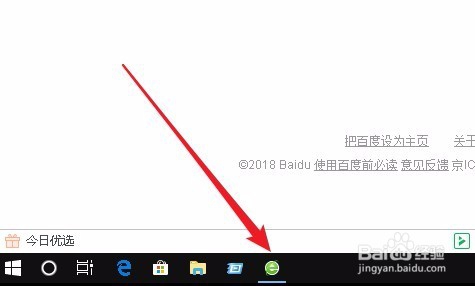 [图]2/2
[图]2/2接下来我们右键点击该图标,在弹出菜单中选择“固定到任务栏”菜单项。这样也可以方便的把360浏览器的图标固定到任务栏上。
 [图]
[图]方法/步骤3
1/1如果不想让图标出现在任务栏了,这时我们右键点击该图标,在弹出菜单中选择“从任务栏取消固定”菜单项就可以了。
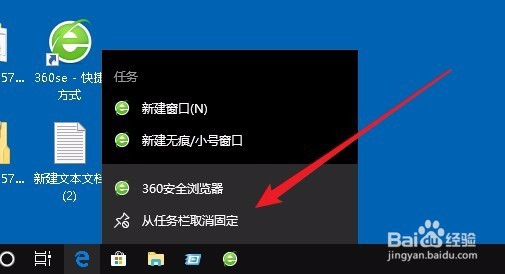 [图]
[图]运动/户外经验推荐
- Q华为nova8在哪里关闭应用推荐
- Q有了解怎样用最简单的方法瘦小腿?
- Q精选哑铃锻炼方法图解——收藏版
- Q求问真人演示——怎样练腹肌最快最有效
- Q是什么怎样瘦小腿上的肌肉
- Q想要怎么减掉大腿上的肉?
- Q谁有【自由泳】动作要领图解及呼吸技巧
- Q最近【蛙泳】动作要领图解及换气技巧
- Q那些6种不同的俯卧撑,直接练爆你的胸肌
- Q哪种排球站位图解
- Q帮忙芭蕾舞七个手位图解
- Q你知道怎样减掉肚子上的肥肉
- Q想要围棋基础入门教程
- Q怎么写健身房减肥计划三步走
- Q哪里怎样乘坐高铁?乘坐高铁的流程是什么?
- Q专栏八种不同俯卧撑的正确做法
- Q求推荐一份不可多得的健身房健身计划
- Q最近怎么练劈叉?怎么快速劈叉?劈叉攻略!
- Q要怎么怎样用哑铃练胸肌(收藏版)
- Q度小视怎么开启青少年模式
- Q[视频]会不会支付宝失业金怎么领取
- Q[视频]了解高德地图怎么测距
- Q微信怎么与王者荣耀解除授权
已有 93148 位经验达人注册
已帮助 205357 人解决了问题


